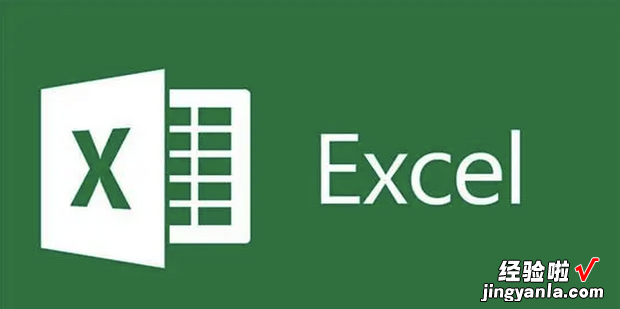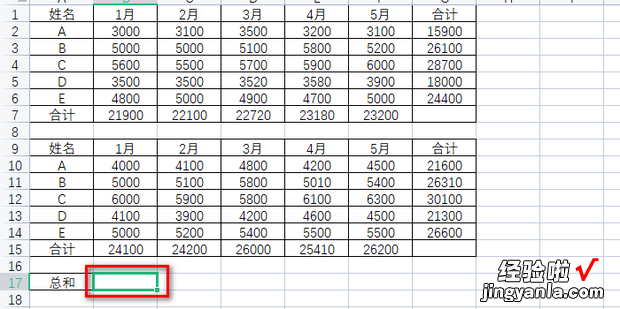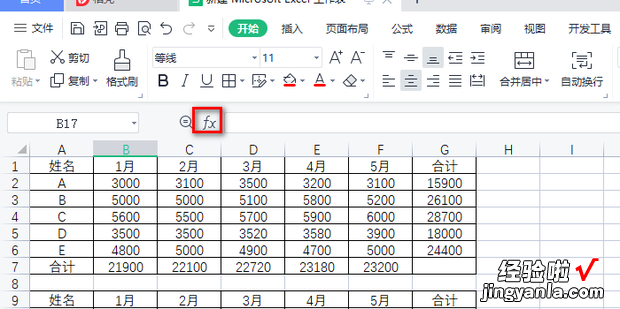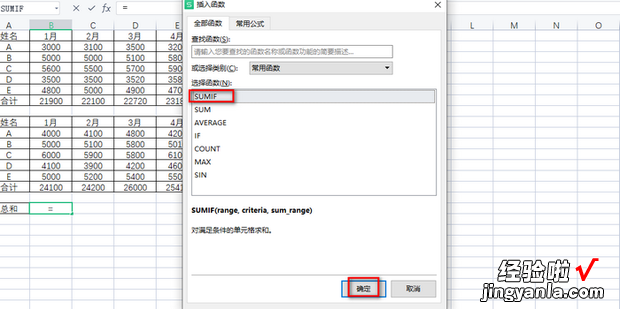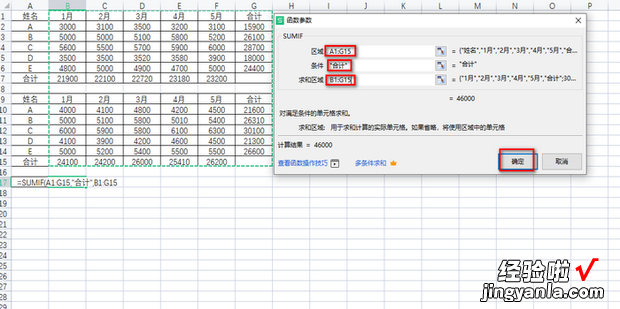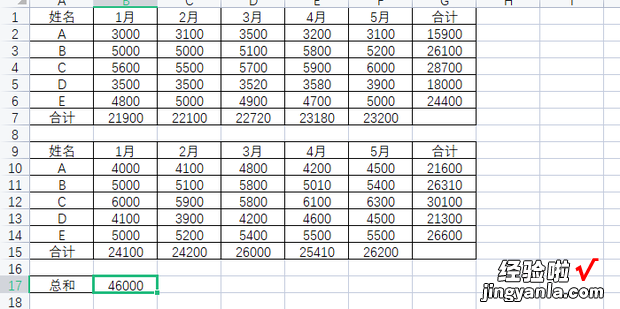下面一起来看看Excel表格如何做数据汇总求和 。
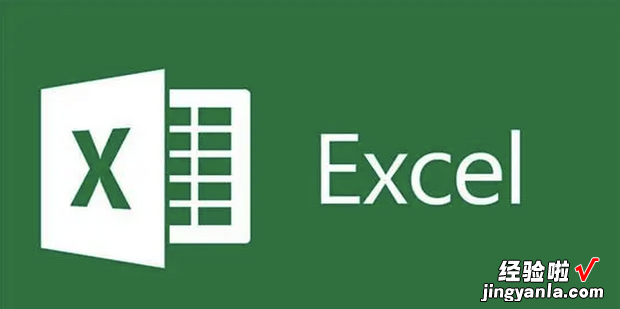
方法
首先打开要进行操作的Excel表格 。
打开后选中要求和的单元格 。
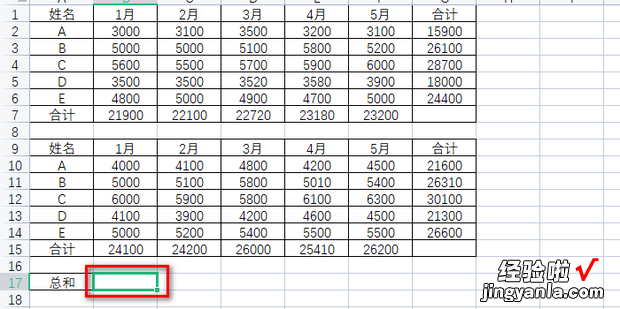
然后点击上方的“fx”按钮 。
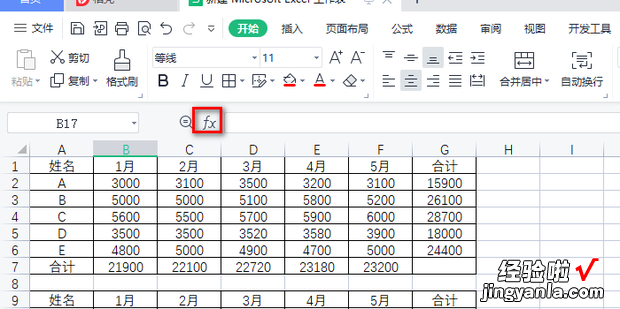
在弹出的插入函数窗口中选择SUMIF函数,选择完成后点击确定,如果没有找到可以在上方输入SUMIF进行搜索 。
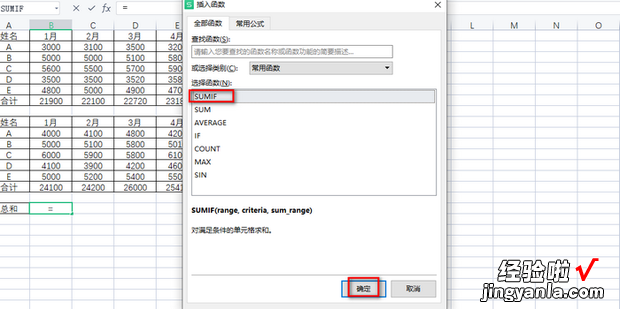
在弹出的函数参数窗口中将区域设置为:A1:G15,将条件设置为:”合计”,将求和区域设置为:B1:G15,然后点击确定 。
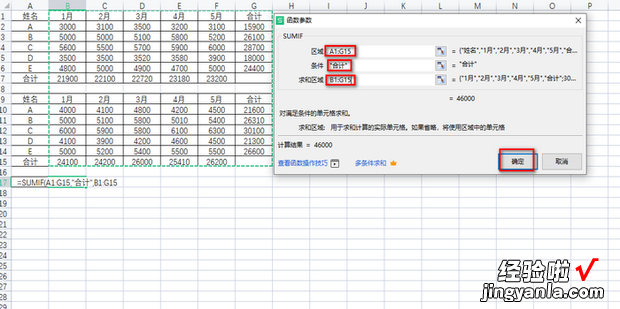
这样就求出了结果 。
【Excel表格如何做数据汇总求和详解,excel表格如何求和一整行】
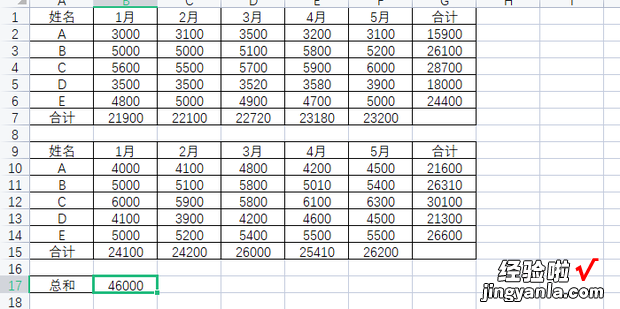
下面一起来看看Excel表格如何做数据汇总求和 。